Hinweis: Dieser Tech Tip wurde mit der Version 3DEXPERIENCE R2022x erstellt.
1. Beschreibung des Problems
Immer wieder haben uns Kunden mit der gleichen Frage kontaktiert: Gibt es eine Datenbank mit vordefinierten Materialien und wenn ja, wie kann man diese in seinen 3DEXPERIENCE “Tenant” importieren, um sie in einer zukünftigen Simulation zu verwenden?
Ich werde diese Frage in diesem Technical Tip beantworten.

2. Voraussetzungen und Kontrollen
Überprüfen Sie zunächst, ob Sie mit der Version R2022x (oder höher) von 3DEXPERIENCE arbeiten und diese auf Ihrem Computer installiert ist.
Um dies zu tun, müssen Sie sich in einem Internetbrowser mit Ihrer Plattform verbinden und auf einer Ihrer Apps auf den kleinen Pfeil rechts neben dem Symbol klicken. Es wird Ihnen angezeigt, welche Version Sie derzeit verwenden und ob Sie ein Update (Hotfix etc.) installieren müssen.
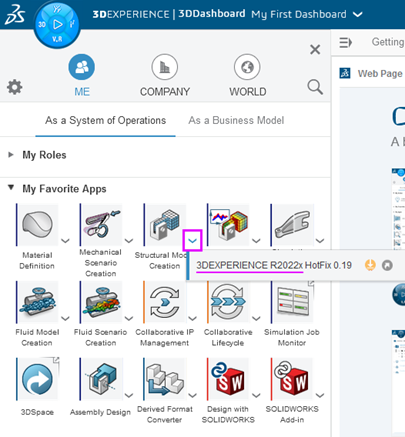
Lassen Sie uns auch überprüfen, ob bereits Materialien in Ihrer Cloud vorhanden sind oder nicht. Klicken Sie dazu auf “My Content“:
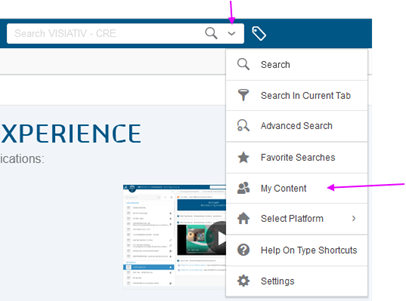
Filtern Sie im Fenster 6W Tags mit “Core Material“. Sehen Sie sich Ihre Ergebnisse auf der rechten Seite an.
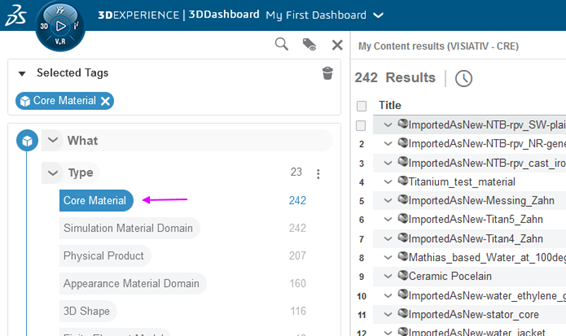
![]() Tipp: Wenn das 6WTag-Menü nicht sichtbar ist, klicken Sie einfach auf das Symbol rechts neben der Suchleiste.
Tipp: Wenn das 6WTag-Menü nicht sichtbar ist, klicken Sie einfach auf das Symbol rechts neben der Suchleiste.

Wenn Sie nach dieser letzten Überprüfung keine Materialien zur Verfügung stehen, müssen Sie diese importieren.
An dieser Stelle ist eine weitere Voraussetzung zu beachten:
Überprüfen Sie im Internetbrowser, indem Sie auf den Pfeil rechts neben Ihren Simulationssymbolen gehen, ob die optionalen Inhalte installiert sind. Wenn die Meldung “Install Optional Content Now” erscheint, fahren Sie mit der Installation dieses Zusatzes fort.
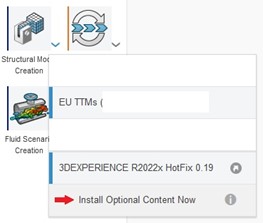
![]() Sie müssen dies auf einem der Symbole tun, die Ihrer Rolle in der Struktursimulation entsprechen, z. B. Structural Performance Engineer, aber auch auf allen anderen Symbolen, die andere Simulationsrollen bedienen, z. B. FMK (Fluid Dynamics Engineer) oder Kunststoffspritzguss.
Sie müssen dies auf einem der Symbole tun, die Ihrer Rolle in der Struktursimulation entsprechen, z. B. Structural Performance Engineer, aber auch auf allen anderen Symbolen, die andere Simulationsrollen bedienen, z. B. FMK (Fluid Dynamics Engineer) oder Kunststoffspritzguss.
3. Pfad zu den Dateien vordefinierter Materialien
Nachdem wir diesen zusätzlichen Inhalt installiert haben, können wir die Dateien mit der Datenbank der vordefinierten Materialien abrufen.
Sie finden sie unter:
C:\Program Files\Dassault Systemes\B424_Cloud_Content\win_b64\resources\materials
Diese Dateien haben die Endung “.3dxml“.
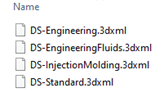
4. Import von vordefinierten Materialdatenbanken
Sehen wir uns nun an, wie man den Import durchführen kann.
Zunächst muss eine lokale App gestartet werden, wie zum Beispiel 3DPlay.

Dann kann ausgewählt werden, in welchen Collaborative Space die Daten importieren werden sollen.
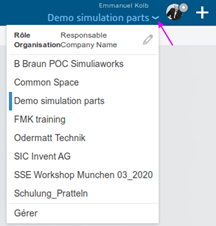
Klicken Sie auf die Taste + oben rechts und wählen Sie dann Importieren. Anschliessend müssen Sie das Verzeichnis wählen, in dem sich die .3dxml-Datei befindet. Wählen Sie die zu importierende Datei, löschen Sie das Präfix, wenn es nicht gewünscht ist, und klicken Sie abschliessend auf OK, um den Vorgang abzuschliessen.
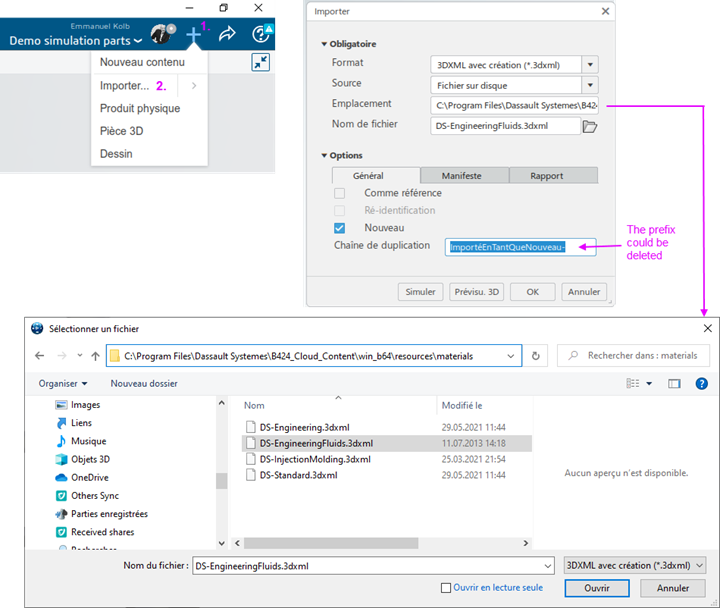
Der Import wird ausgeführt und eine Bestätigung mit der Anzahl der importierten Elemente wird angezeigt:
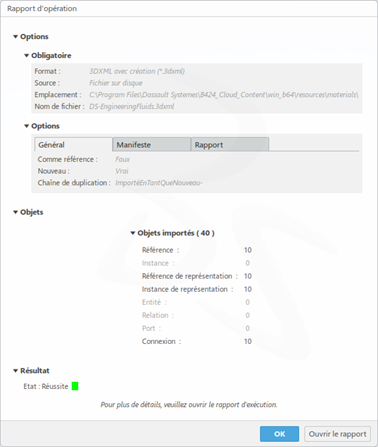
5. Überprüfung der neu importierten Objekte
Ich habe das Material “Kerosene” importiert, indem ich das Wort direkt in die Suchleiste eingebe.

Ich kann sehen, dass dieses vordefinierte Material nun in meiner Plattform verfügbar ist und für CFD-Studien verwendet werden kann.
Damit sind wir am Ende dieses Technical Tips für die 3DEXPERIENCE angelangt. Ich hoffe, ich konnte Ihnen weiterhelfen und freue mich auf einen neuen Simulationstipp!
- Wie hilfreich sind diese Technical Tips für Sie im Alltag?
- Haben Sie Vorschläge für einen Technical Tip?
Teilen Sie Ihre Erfahrungen mit uns: am besten als Kommentar, hier oder auf unserer LinkedIn-Seite.
Autor des Artikels
Emmanuel Kolb, Application Engineer bei Visiativ
Sie möchten keine News aus der CAD-Welt mehr verpassen?
Mit unserem Newsletter bleiben Sie auf dem Laufenden: Produktneuheiten, Tipps und Tricks, Anleitungen, Erfahrungsberichte, Erfolgsgeschichten, Fotos, Veranstaltungsberichte und vieles mehr.
Bleiben Sie informiert und abonnieren Sie unseren Newsletter:
